Kā ievietot YouTube videoklipu vietnē Instagram
Kas jāzina
- Darbvirsma: kopējiet video URL > dodieties uz lejupielādētāju > lejupielādēt video > Instagram > augšupielādēt video > rediģēt > Dalīties.
- Mobilajām ierīcēm: kopējiet videoklipa URL > dodieties uz lejupielādētāju > lejupielādēt video > Instagram > augšupielādēt video > rediģēt > Dalīties.
- Mobilās ierīces (stāsti): kopējiet video URL > dodieties uz lejupielādētāju > lejupielādēt video > Instagram stāsti > rediģēt > Nākamais.
Šajā rokasgrāmatā ir parādīts, kā varat augšupielādēt YouTube videoklipus savā Instagram kontā kā ziņu un kā IG stāstu.
Kā kopīgot YouTube videoklipu pakalpojumā Instagram (datorā)
Šajā sadaļā mēs izmantojām personisku YouTube videoklipu, lai parādītu, kā augšupielādēt Instagram kā ziņu. Ņemiet vērā, ka nevar augšupielādēt Stories, izmantojot Instagram pārlūkprogrammas versiju.
Dodieties uz YouTube videoklipu, kuru vēlaties lejupielādēt, un noklikšķiniet uz tālāk esošās pogas Kopīgot.
-
Klikšķis Kopēt lai kopētu videoklipa URL.
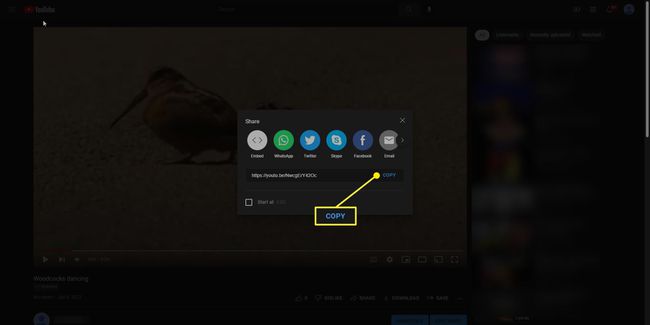
Dodieties uz YouTube video lejupielādētāja vietni. Mēs iesakām izmantot YT5s.
-
Ielīmējiet URL vidējā joslā un noklikšķiniet uz Sākt. YT5s pārveidos video MP3 failā.

-
Klikšķis Iegūt saiti.

-
Pēc video konvertēšanas noklikšķiniet uz Lejupielādēt.

Dodieties atpakaļ uz Instagram savā darbvirsmā un ielogoties.
Nospiediet Plus simbols augšējā joslā un parādīsies jauns logs.
-
Atlasiet videoklipu, kuru vēlaties augšupielādēt, noklikšķinot uz tā Izvēlieties no datora.
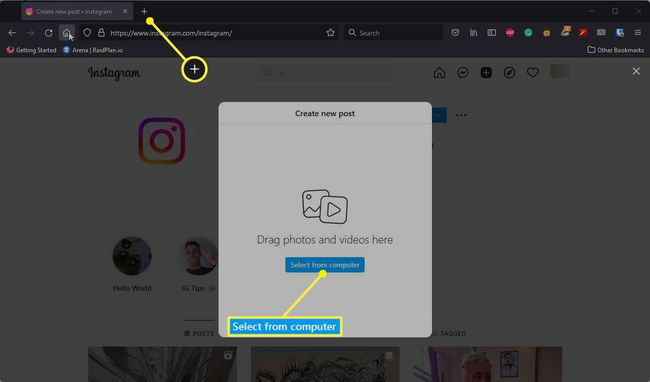
-
Tagad varēsiet apgriezt videoklipu, kā vēlaties. Kad esat pabeidzis, noklikšķiniet uz Nākamais.

-
Pēc tam varat turpināt rediģēt videoklipu vai apgriezt to. Kad tas ir izdarīts, noklikšķiniet Nākamais.

-
Tagad varat pievienot videoklipam aprakstu, atrašanās vietu un personas, ko izlikt. Kad esat pabeidzis, noklikšķiniet Dalīties.

Augšupielādējiet YouTube videoklipu lietotnē Instagram kā ziņu
Šajā sadaļā jūs uzzināsit, kā augšupielādēt YouTube videoklipu Instagram savā mobilajā ierīcē.
Pieskarieties Dalīties ikonu uz YouTube videoklipa, kuru vēlaties kopīgot.
Krāns Kopēt saiti kad izvēlne paceļas no apakšas.
-
Tīmekļa pārlūkprogrammā dodieties uz YT5s, ielīmējiet YouTube video saiti un pieskarieties Sākt.

Krāns Saņemt saiti, un pēc tam, kad tas ir konvertējis video, atlasiet Lejupielādēt.
-
Pēc tam atveriet lietotni Instagram, pieskarieties plus zīmei augšējā labajā stūrī un atlasiet Post.

Atlasiet videoklipu, kuru vēlaties augšupielādēt, un pieskarieties zilajai bultiņai augšējā labajā stūrī.
Nākamajā sadaļā varat pievienot filtrus vai samazināt videoklipu. Kad tas ir izdarīts, pieskarieties Nākamais.
Šajā pēdējā sadaļā Jauna ziņa varat uzrakstīt videoklipa parakstu, atzīmēt personas, pievienot atrašanās vietu un veikt citas darbības.
-
Kad tas ir izdarīts, pieskarieties Dalīties apakšā.

Augšupielādējiet YouTube videoklipu lietotnē Instagram kā stāstu
Šajā sadaļā šīs darbības parādīs, kā augšupielādēt YouTube videoklipu kā Instagram stāstu.
Vēlreiz pieskarieties plus simbolam Instagram augšpusē, bet šoreiz atlasiet Stāsts.
Atlasiet videoklipu, kuru vēlaties publicēt.
Tagad videoklipam varat pievienot uzlīmes, mūziku, filtrus un daudz ko citu.
-
Atkarībā no videoklipa garuma varat pieskarties otram stāstam un rediģēt to atsevišķi.

Kad esat pabeidzis, pieskarieties Nākamais labajā apakšējā stūrī un esat pabeidzis.
Autortiesības ir saistītas ar YouTube videoklipu izmantošanu
YouTube videoklipu augšupielāde ir diezgan vienkāršs pasākums, un to nav īpaši grūti izdarīt. Tomēr, pirms virzāties uz priekšu, pārliecinieties, ka jums ir atļauja augšupielādēt jebkuru ar autortiesībām aizsargātu materiālu.
Saskaņā ar Instagram lietošanas noteikumi un kopienas vadlīnijas, cilvēki var publicēt tikai tādu saturu, kas nepārkāpj īpašuma tiesības. Mēs arī iesakām izmantot šajā rokasgrāmatā norādīto YouTube lejupielādētāju, jo citiem var būt daudz kaitinošu reklāmu.
FAQ
-
Kā ievietot YouTube saiti Instagram stāstā?
Vispirms sāciet veidot stāstu kā parasti. Kad esat izvēlējies attēlu, atlasiet Uzlīmes ikonu augšpusē un pēc tam izvēlieties Saite uzlīme. Iestatiet galamērķi un pielāgojiet tekstu (neobligāti) un pēc tam novietojiet uzlīmi vajadzīgajā vietā savā stāstā. Kad cilvēki redz stāstu, viņi var pieskarties uzlīmei, lai apmeklētu URL.
-
Kā ievietot YouTube saiti Instagram biogrāfijā?
Varat iekļaut saites savā Instagram biogrāfijā, taču tās nevarēs noklikšķināt. Tā vietā dodieties uz savu profilu un noklikšķiniet uz Rediģēt profiluun pēc tam ievadiet saiti Tīmekļa vietne lauks.
